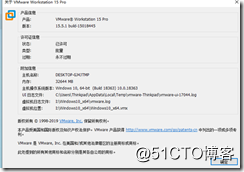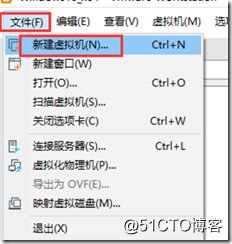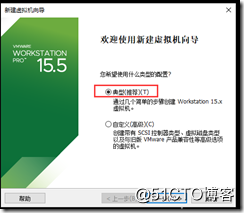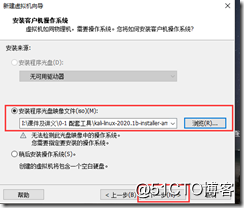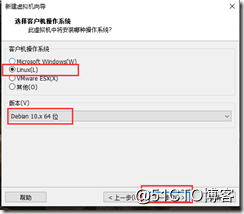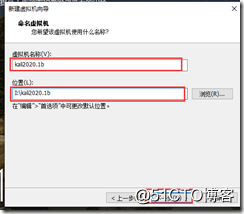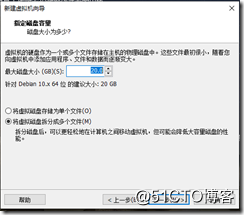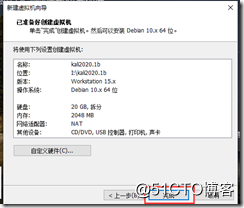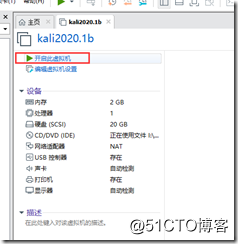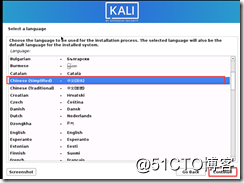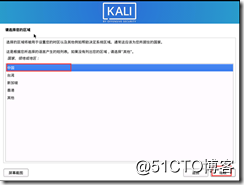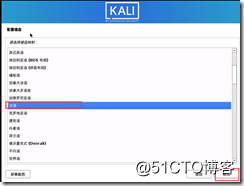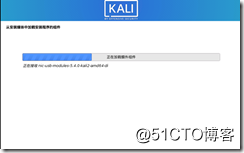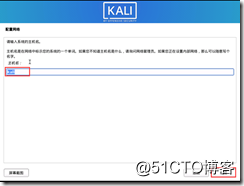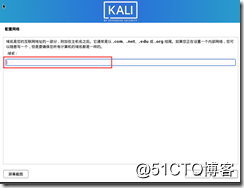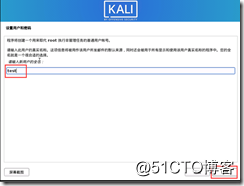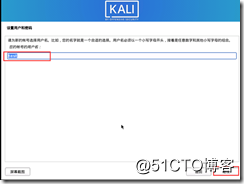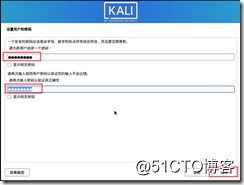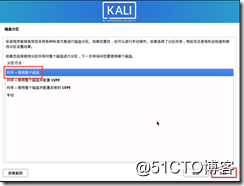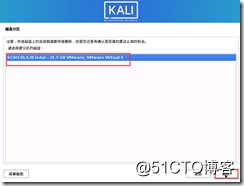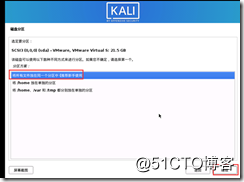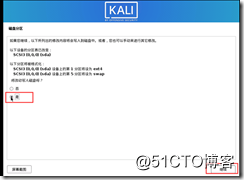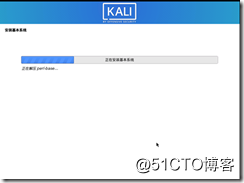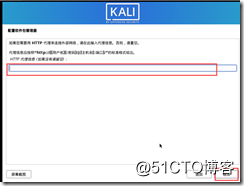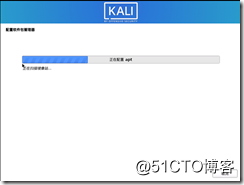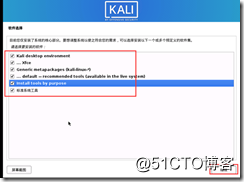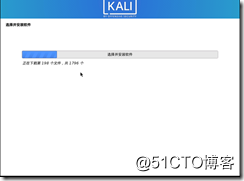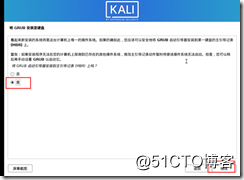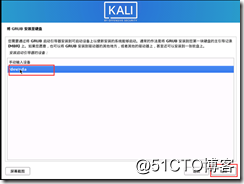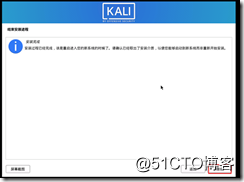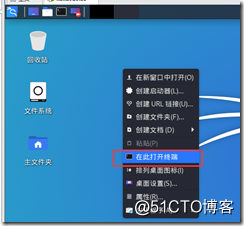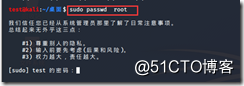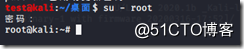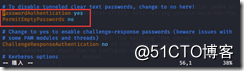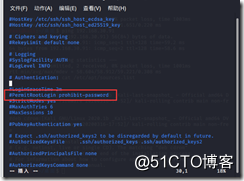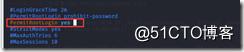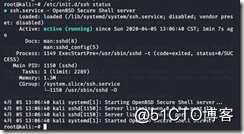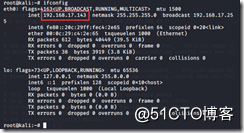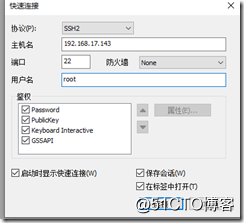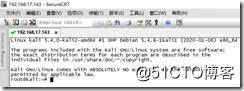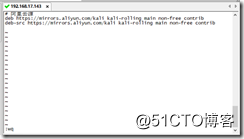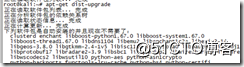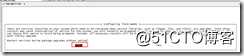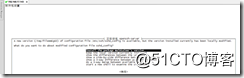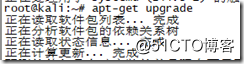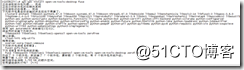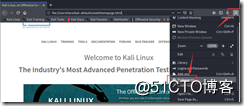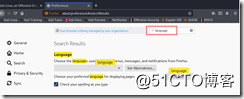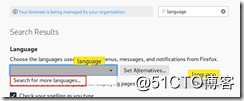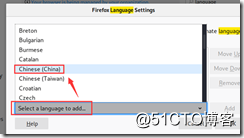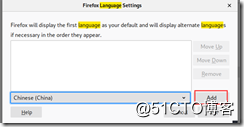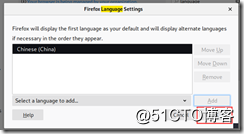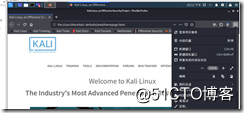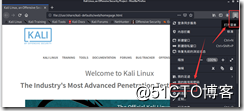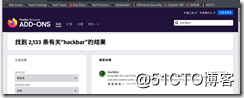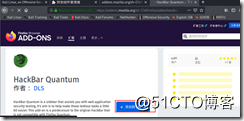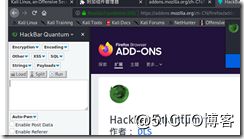kali linux 2020.1b安装与配置
1 配置环境
1)虚拟机环境:VMware® Workstation 15 Pro(版本号:15.5.1 build-15018445)。
2)kali Linux镜像
官方下载地址:
Kali linux 2020.1b镜像下载地址:https://www.kali.org/downloads/
本文安装的镜像为:kali-linux-2020.1b-installer-amd64.iso
2 安装kali linux
2.1 新建虚拟机
打开VMware® Workstation 15 Pro(以下简称VM):文件->新建虚拟机(N)。
选择“典型(推荐)(T)”,下一步:
添加安装镜像,即kali-linux-2020.1b-installer-amd64.iso,下一步
客户机操作系统选择“Linux(L)”,版本(V)选择“Debian 10.x 64”,下一步
填写虚拟机名称(V)和虚拟机安装位置,下一步:
默认,下一步:
完成
2.2 安装kali linux
开启虚拟机
选择安装方式:Graphical install 或者Install,本文选择“Graphical install”,回车。
选择安装语言
选择区域
选择键盘布局:
配置主机名
配置域名,默认空
设置用户名
设置密码
选择安装磁盘分区
安装基础系统
代理设置,默认空
软件配置,建议全选
安装引导记录
安装完成,虚拟机自动重启!
输入账号密码登录
3 配置kali linux
3.1 修改root密码
桌面右键->“再此打开终端”
输入:sudo passwd root ,修改root密码。
3.2 配置ssh
1、修改配置文件
su到root账户:
$ su – root
# vi /etc/ssh/sshd_config
按i键,切换到vi编辑模式。
将“#PasswordAuthentication yes”和“#PermitEmptyPasswords no
”行的注释#去掉
修改后:
将PermitRootLogin prohibit-password修改为PermitRootLogin yes
修改后:
按esc键,退出vi编辑模式。
输入“:”
输入“wq”保存。
2、重启ssh服务
#/etc/init.d/ssh restart
查看SSH服务状态是否正常运行,命令为:
# /etc/init.d/ssh status
3、设置系统自动启动SSH服务
# update-rc.d ssh enable //系统自动启动SSH服务
补充:
#update-rc.d ssh disabled // 关闭系统自动启动SSH服务
#ifconfig //查看ip
通过ip可以使用SecureCRT等终端仿真程序远程连接、管理。
3.3 更换更新源
1、更换更新源
# kali 官方源
deb http://http.kali.org/kali kali-rolling main non-free contrib
deb-src http://http.kali.org/kali kali-rolling main non-free contrib
#阿里云源
deb https://mirrors.aliyun.com/kali kali-rolling main non-free contrib
deb-src https://mirrors.aliyun.com/kali kali-rolling main non-free contrib
# mv /etc/apt/sources.list /etc/apt/sources.list.bak //备份源文件
编辑源文件,添加阿里云更新源
# vi /etc/apt/sources.list
2、更新系统
# apt-get update //更新更新源
# apt-get dist-upgrade //更新系统
如果报错,加上--fix-missing更新
# apt-get dist-upgrade --fix-missing
# apt-get upgrade //更新软件
# apt-get clean //清理安装包
3.4 安装Open-VM-tools替代VMware tools
kali采用滚动更新(rolling)机制,VM提供的VMware Tools对新版本的兼容不太友好,因此采用Open VM Tools替代VMware tools。Open VM Tools是适用于 Linux 客户机操作系统的 VMware Tools 的开源工具。
# apt-get install open-vm-tools-desktop fuse
然后重启,就可以在虚拟机与实体机之间自由拷贝文件文件了。
# reboot
3.5 汉化系统自带浏览器
打开浏览器:
打开“Preferences”
搜索“language”
选择“search for more languages…”
选择“Chinese(China)”
点击“Add”
点击“ok”
重启浏览器即可。
3.6 安装火狐浏览器***测试插件
打开菜单->附件组件
搜索需要安装的插件,安装即可。
如:安装hackbar
- kali linux 2020.1b安装与配置
- Kali linux 2.0安装后的配置
- kali linux字体渲染和infinality安装配置
- Kali Linux 安装完成后的网络配置
- 记录一次kali linux的安装以及远程桌面的配置
- 【小白向】Kali Linux DHCP服务器的安装,配置及启动
- Kali Linux网络配置,更新升级,软件包安装,浏览器插件
- kali linux安装后简单配置Adobe Flash Player - browser plugin
- Kali Linux下安装配置ProFTPD实例
- Kali Linux 安装配置实战视频课程 (24课时)
- Kali Linux安装与基本配置(文内提供成品镜像下载)
- kali linux 安装samb共享,只要几步,精简配置
- Kali Linux 安装完成后的网络配置
- KALI Linux系统安装后的基本配置
- Kali Linux虚拟机安装完整安装过程及简单配置(视频)
- Kali Linux 安装完成后的网络配置
- Kali linux 安装完成后的配置
- [Kali Linux] Kali Linux2.0 安装后的一些基本配置